在日常的科研学习中,难免会遇到一些需要设计三维模型的场景,比如绘制一个专利装置的模型图、设计一个零件进行加工等,而将我们的设计和想法快速准确地建立成数字模型是这个环节中的重中之重。此次众联亿城将向大家介绍SolidWorks三维制图软件,这款软件拥有操作简单、功能丰富、支持文件格式多的优点,能让我们的科研生活如虎添翼。
SolidWorks软件是一个基于Windows开发的三维CAD系统,由于使用了Windows OLE技术、直观式设计技术、先进的parasolid内核(由剑桥提供)以及良好的与第三方软件的集成技术。软件涉及航空航天、机车、食品、机械、国防、交通、模具、电子通讯、医疗器械、娱乐工业、日用品/消费品、离散制造等分布于全球100多个国家的约3万1千家企业。
此次介绍的主要功能为草图绘制、拉伸凸台、拉伸切除、螺旋线绘制、倒角功能,以制作一个螺母模型为例。
首先需要在电脑上安装SolidWorks系列软件,单击软件图标打开软件后创建一个零件选项,即可进入三维模型创建界面。本文使用的软件版本为SolidWorks2018。
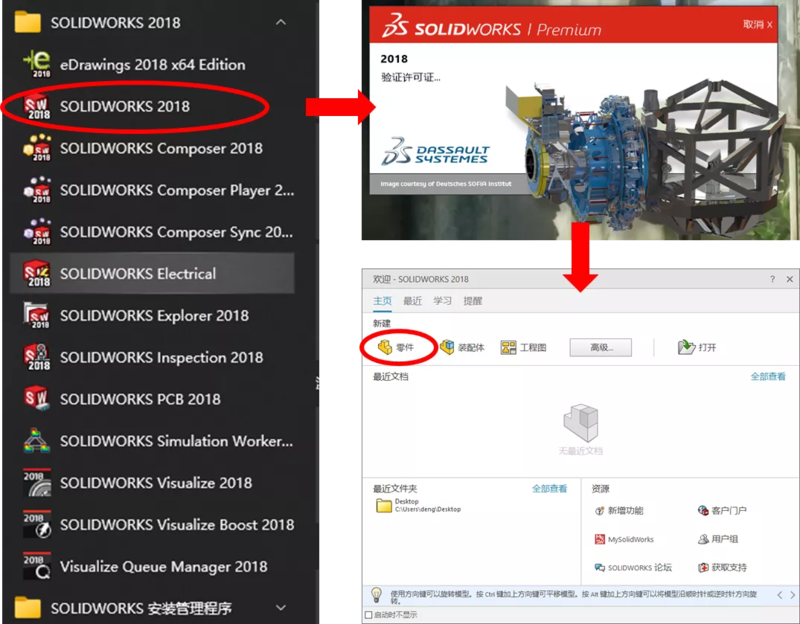
(1)草图绘制
草图绘制是该软件非常基础的功能,任何复杂的三维模型都是通过在二维平面绘制其投影进行建立的。该软件初始时给用户提供了三个基准面,分别为前视基准面、上视基准面、右视基准面。首先我们选择上视基准面,点击草图绘制,选择多边形绘制工具,将螺母的正六边形绘制在草图中。
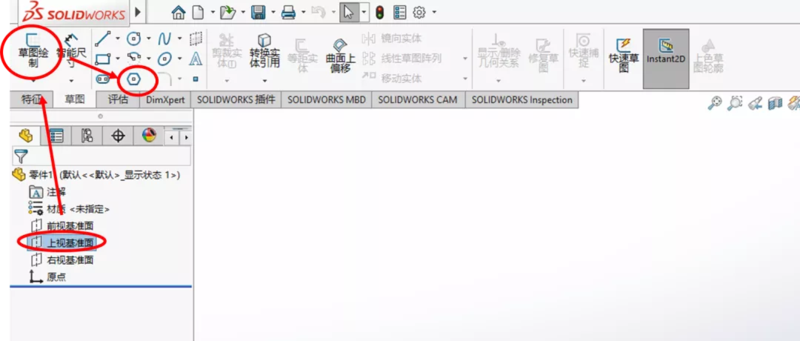
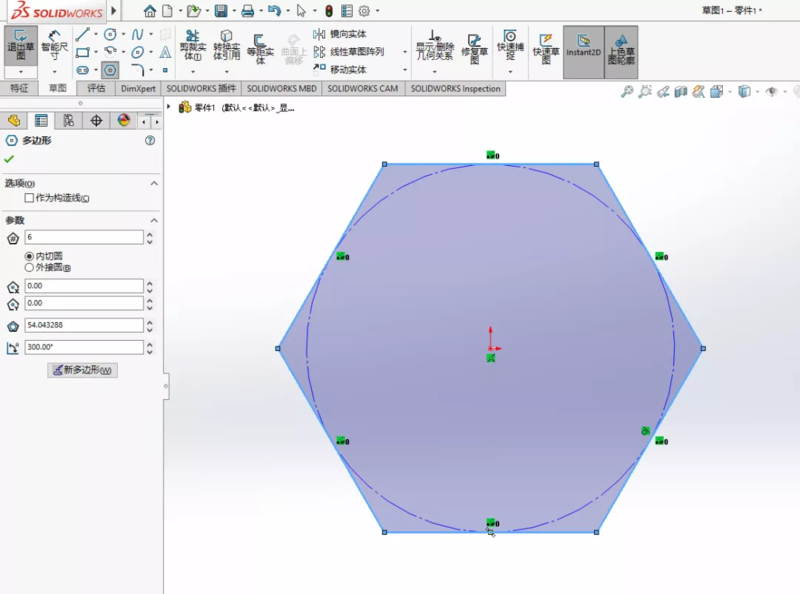
草图绘制提供了多种绘制工具,比如圆形、矩形、直线等,并且可以根据设计要求在左边的参数栏中准确设置所需要的相关尺寸。绘制完成后,点击左侧参数设置栏左上角的绿色对钩,即完成了螺母外形框架的初步绘制。
(2)拉伸凸台
拉伸凸台功能是将绘制的二维形状沿着其垂直方向拉伸成三维体。点击绘制草图的基准面,选择特征里的拉伸凸台,选择基准面中的图案,确定拉伸方向及长度,点击绿色对钩,就得到了一个正六边体。
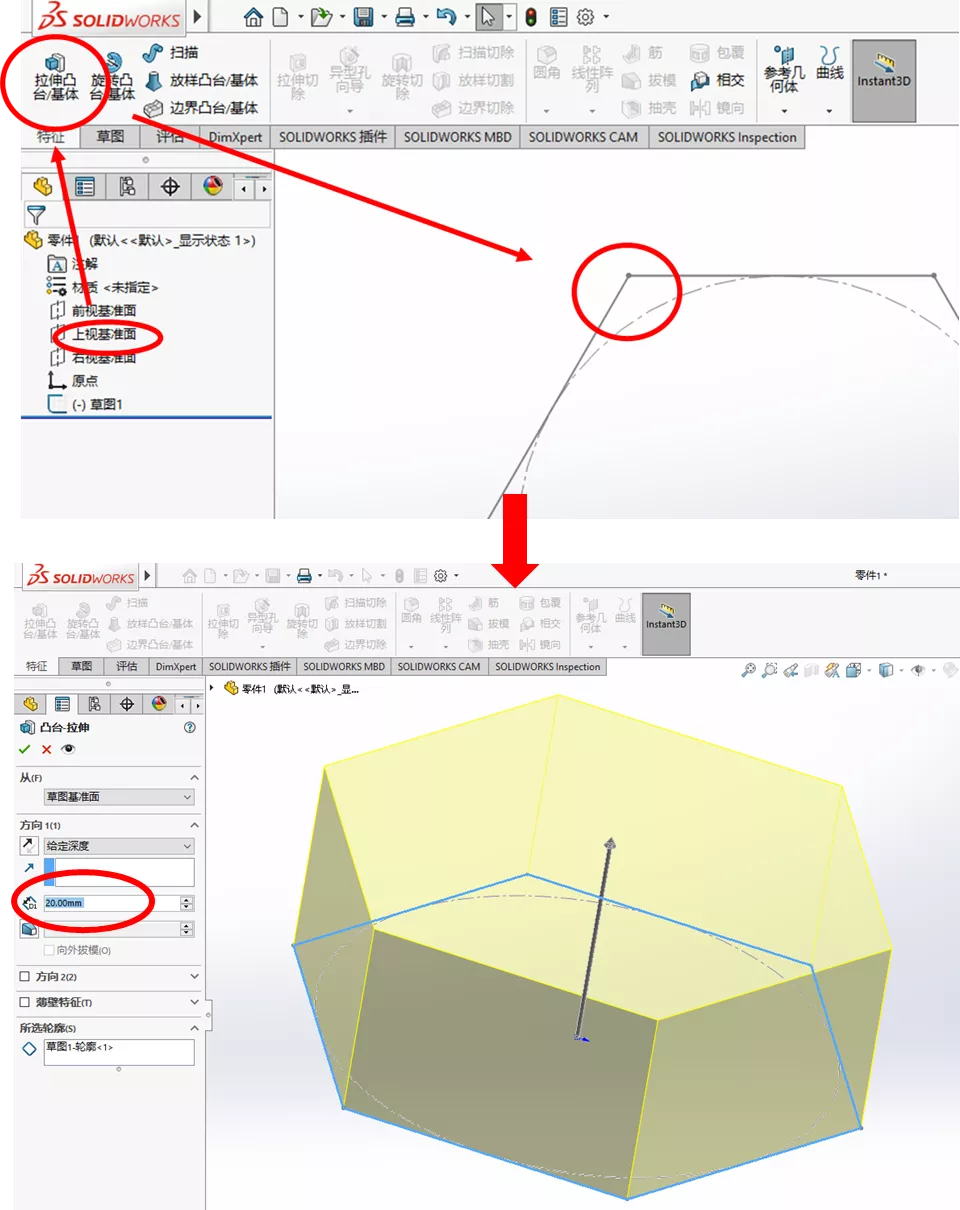
(3)拉伸切除
拉伸切除功能是将三维模型中某一部分的材料按草图形状进行切除,是拉伸凸台的反向操作,在此处主要用于绘制螺母的螺孔。
首先,选中上视基准面及绘制草图,根据螺孔的半径绘制需要切除的圆形,点击绿色对钩进行确认。
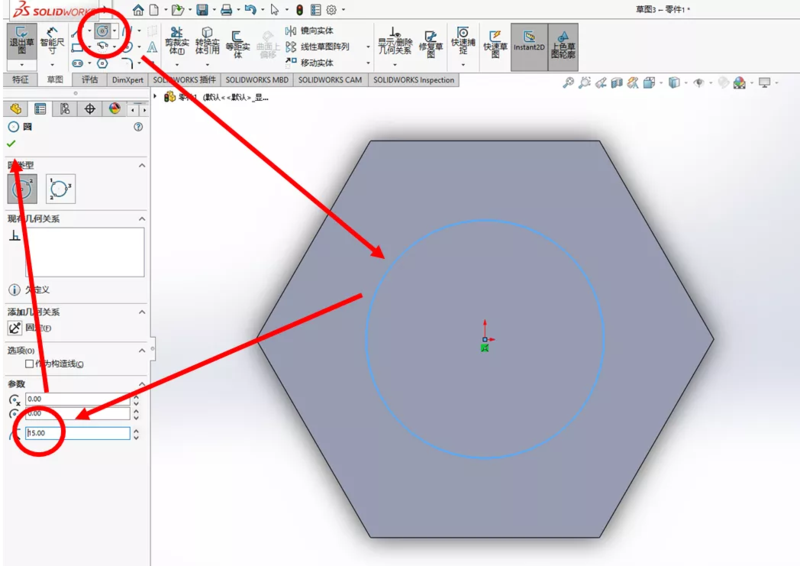
随后,选中特征选项卡中的拉伸切除选项,单击绘制的圆形,确定切除方向及切除深度,然后点击绿色对钩进行切除操作。

(4)螺旋线绘制
螺旋线绘制功能主要用于绘制螺纹,在特征选项卡下,点击曲线—螺旋线即可绘制螺旋线。在绘制螺旋线之前我们需要绘制一个供螺旋线参考的基准圆,此处绘制和拉伸切除小节一样的圆形,随后便会进入螺旋线参数设置界面。确定好螺旋线的方向、螺距和圈数后,点击绿色对钩进行确认。
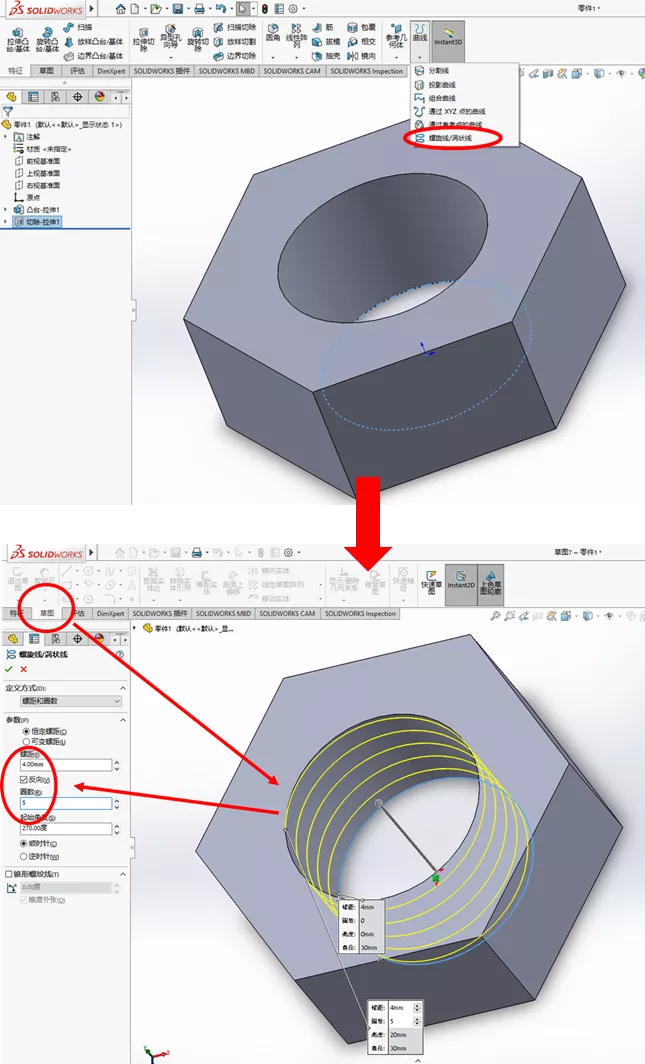
点击扫描切除,即拉伸切除的另一种形式,但这种切除是沿着给定的参考线方向进行切除操作,主要用于绘制螺纹。为了方便演示,选择切除圆形轮廓,直径为1mm;实际螺纹形状应该按照相关标准进行横切面设计,然后选用草图轮廓切除。选中螺纹线后,调整切除的相关参数,点击绿色对钩进行确认。
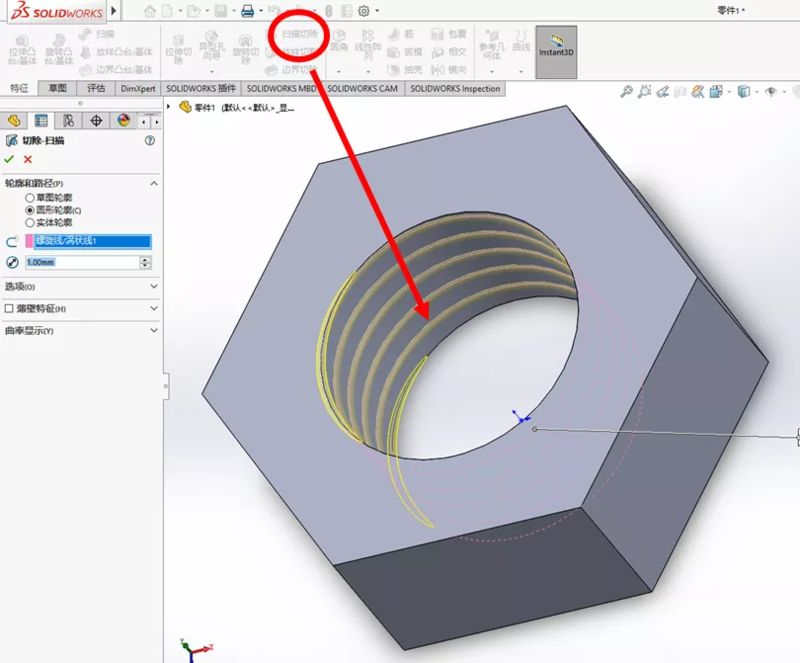
(5)倒角
倒角功能是将选定的模型棱边用一定的切削方法进行过度处理。点击特征选项卡中的圆角功能,选中倒角后选择倒角类型,用鼠标点击三维模型中需要进行倒角的棱边,然后设置倒角的相关参数,点击绿色对钩进行确认。
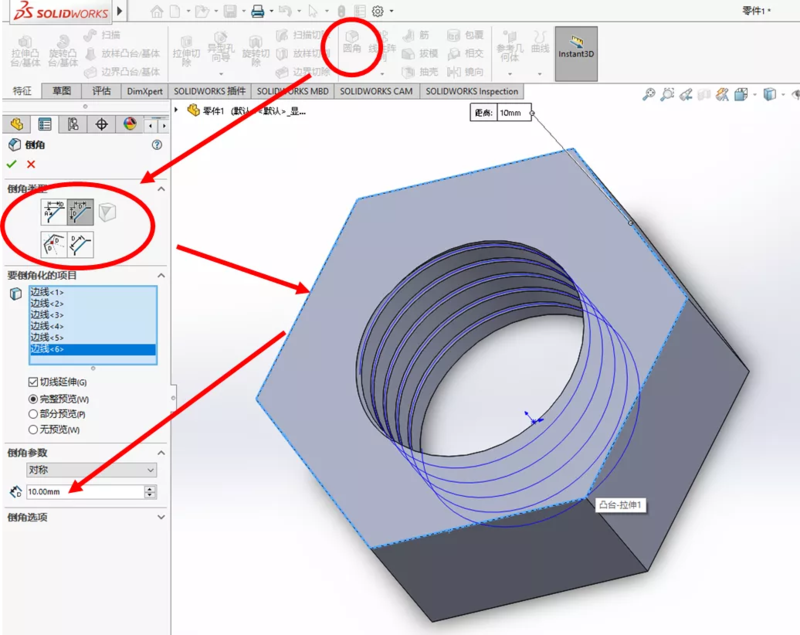
通过上述的功能即可实现一枚螺母的三维建模。大家也可以根据自己模型的要求,灵活应用上述的基础操作,大部分简单的三维模型建模已经是信手拈来了。希望这种建模方法能在科研的道路上助你一臂之力。

最后
以上就是追寻大船最近收集整理的关于如何用SolidWorks软件绘制三维模型?的全部内容,更多相关如何用SolidWorks软件绘制三维模型内容请搜索靠谱客的其他文章。








发表评论 取消回复